Конечно, в кореле эта задача решается менее эффектно, чем в илле, но всё-таки решается...
Допустим, нам нужна круговая диаграмма, на которой должны присутсвовать "дольки" 10%; 30%; ну и оставшиеся 60%
1. Придётся начать с вычислений, и вспомнить построение простейшей пропорции:
360° - 100%
х° - 10% ![]()
Итак, что мы получили:
360 x 0,1= 36° - 10%
360 x 0,3= 108° - 30%
360 x 0,6= 216° - 60%
2. Чертим, прижимая Ctrl, окружность. Дублируем её два раза. Выделив получившиеся трио, идём в Arrange >Align&Distribute и выставив галочки по центрам, жмём Apply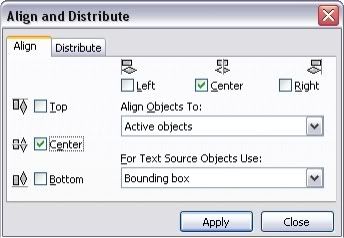
(Или просто нажав кнопки С и Е в англ. раскладке). Выровняли.
3. Выделяем первый попавшийся из наших кружков, пусть он станет самой меньшей "долькой". Ищем на верхней панели этот вот значок и поля ввода. ]
]
Жмём на значок, в нижнее поле вводим, вычисленное нами ранее значение в 36°. Окрашиваем по вкусу.
Переходим к следующей окружности. Опять жамкаем на уже известную пимпочку. В верхнее поле впечатываем то же значение в 36° т.к. именно с этой отметки должна стартовать вторая долька в 108°. И, увы, снова придётся заняться арифметикой. Зная начальную точку в 36°, исчисляем конечную (36+108=144). Итак, в нижнее поле заносим 144°. Окрашиваем.
Последнюю "львиную долю" высчитываем аналогичным же образом.
Получиться должно примерно следующее: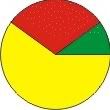
4. Наконец-то переходим к самому интересному -- приданию диаграмме объёма. Выбираем в панели инструментов Interactive Extrude Tool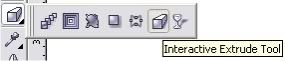
и щёлкнув на "львиную долю" и не отпуская левую кнопку мыши, ведём вниз, вытягивая "объём". Лучше проделывать всю эту манипуляцию с прижатым Ctrl, чтобы "объём" выполз строго вертикально.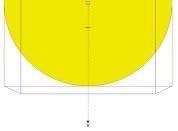
На верхней панели выставляем глубину объёма равной 1
Перемещаем свой взгляд вправо, и находим группу из семи клавиш:
Нам сейчас нужна вторая. Жмём.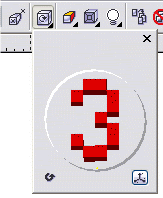
Эта "троечка" помогает представить как измениться вид объекта, в зависимости от ракурса. Появившейся ручонкой, двигаем "тройку" вверх, чтобы не удаляться от вертикали, нам опять поможет нажатый Ctrl. Результат сразу отображается на нашей "дольке".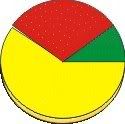
Можно поиграться и с остальными кнопочками, которыми можно изменять, заливку, скос, освещение "объёма". Но во избежание ненужных проблем, не рекомендую ими увлекаться. Да и интересным это бывает только первый раз. Реализация этих наворотов осталась неизменной с шестой версии, и оставляет желать много лучшего. Но вернёмся к нашим баранам.
Когда результат вашего творчества максимально приблизился к ожидаемому, жмём на кнопку,
копирующую, результат всех наших последних объёмных творческих конвульсий. Выбираем следующую "дольку", и опять выбираем Interactive Extrude Tool.
Жмём
Появляется чёрная жирная стрелка, которой мы указываем, откуда копировать эффект объёма, т.е. на только что созданную объёмность "львиной доли".
Также поступаем и с оставшимся кусочком.
Раскладываем дольки "покрасимше". Убираем обводку.
Разгруппировываем каждый кусочек Arrange > Break Extrude Group Apart (Ctrl+K). Ну и раскрашиваем по вкусу так, чтобы объём смотрелся понатуральней. Всё.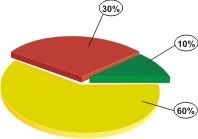
Автор: vizard
| (495) 925-0049, ITShop интернет-магазин 229-0436, Учебный Центр 925-0049 |
|
Вход
Регистрация |
|||||||||